Trong thế giới kỹ thuật số ngày nay, bảng tính, tài liệu văn bản và bài thuyết trình cũng được ưu tiên ở dạng kỹ thuật số. Với nhu cầu ngày càng tăng và sự phổ biến ngày càng tăng, các công cụ như phần mềm như Microsoft Office đã trở thành thứ cần phải có. Được sử dụng bởi hầu hết mọi chuyên gia trên khắp thế giới, bộ Office nhằm mục đích làm cho công việc trở nên đơn giản hơn với các tùy chọn bảo mật cao cấp.
Trong khi làm việc trên Excel, nhiều người thường gặp khó khăn khi làm việc với các bảng tính được bảo vệ bằng mật khẩu. Một số trang tính thường được bảo mật bằng mã pin hoặc mật khẩu để đảm bảo chỉ những người phù hợp mới có thể truy cập chúng. Nhưng điều gì sẽ xảy ra nếu bạn quên mật khẩu và mất quyền truy cập vào trang tính. Bài viết này sẽ giúp xóa mật khẩu khỏi bảng tính Excel với một cách giải quyết.
Xóa mật khẩu khỏi trang tính
Quên hoặc mất mật khẩu là một vấn đề khá phổ biến. Nhưng trong khi ID email và tài khoản mạng xã hội, bạn có thể cung cấp tùy chọn quên mật khẩu để đặt lại khi cần, việc bỏ qua bảo mật trong Excel cũng có thể thực hiện được. Để xóa mật khẩu khỏi bảng tính Excel, hãy làm theo các bước bên dưới.
Bắt đầu bằng cách mở bảng tính Excel được bảo vệ bằng mật khẩu mà bạn muốn truy cập. Khi mở ra, ở menu trên cùng và nhấp vào tùy chọn ‘bỏ bảo vệ trang tính’.

Nhập mật khẩu (nếu biết) và sau đó nhấp vào OK để truy cập bảng tính. Tuy nhiên, giải pháp này chỉ hoạt động nếu bạn có mật khẩu.
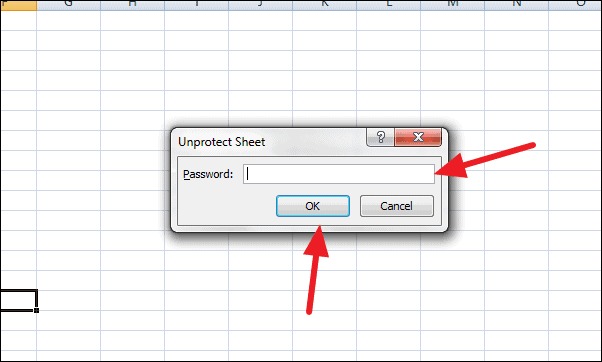
Cách bỏ qua bảo vệ bằng mật khẩu của bảng tính Excel
Nếu bạn không có mật khẩu của bảng tính Excel nhưng cần truy cập file, có một phương pháp thay thế. Trước quá trình này, hãy đảm bảo tạo bản sao lưu của file.
Để bỏ qua bảo vệ bằng mật khẩu, trước tiên hãy đổi tên file bạn cần truy cập. Đổi tên file và thay đổi phần mở rộng của nó từ ‘* .xlzx’ thành ‘* .zip’.

Tiếp theo, mở file đã đổi tên. Nhấp đúp để mở file nén bằng phần mềm nén file mặc định của hệ thống.

Một cửa sổ sẽ xuất hiện hiển thị nhiều file. Tại đây, hãy tìm thư mục có tên ‘xl’. Nhấp đúp vào nó để mở thư mục.

Khi ở bên trong thư mục ‘xl’, hãy tìm và mở thư mục có tên ‘trang tính’. Trong thư mục trang tính, bạn sẽ tìm thấy danh sách các trang tính khác nhau được liên kết với file * .xlsx gốc.

Tiếp theo, chọn trang tính bạn muốn xem (nếu nhiều trang tính được hiển thị). Mở nó bằng Notepad và làm theo các bước đã đề cập. Tại đây, hãy tìm văn bản sau:
<sheetProtection algorithmName=”SHA-512″ hashValue=”x9RyFM+j9H4J3IFFhsHo3q1kQkuLydpJlLh2mdvfvk15He/Yps8xizWt/XkAJ//g+TyqgcU+8o1QBjQvKDqIzg==” saltValue=”57YXDPnVjawU5s1nGyT8fQ==” spinCount=”100000″ sheet=”1″ objects=”1″ scenarios=”1″/>Chọn toàn bộ văn bản được đề cập ở trên trên notepad, xóa nó và lưu file. Nếu bạn đang tìm cách vượt qua bảo mật của nhiều bảng tính, hãy lặp lại quy trình cho mọi file XML cần thiết.

Cuối cùng, khi hoàn tất việc sửa đổi nội dung trong file zip, hãy đổi tên lại. Hoàn nguyên về phần mở rộng ‘.xlsx’ và bạn đã hoàn tất.

Bây giờ bạn sẽ có thể truy cập và xem các bảng tính được bảo vệ bằng mật khẩu và hoàn thành công việc cần thiết.
















